Win10系统一开机就进入安全模式退不出去怎么办?
Windows系统内置有安全模式,可以很好保护电脑,用于排查系统问题,但是最近有用户反映一进入安全模式就退不出来了,这该怎么解决呢?针对这一问题,本篇带来了Win10一开机就进入安全模式退不出去的解决方法,分享给大家。
具体方法如下:
1、我们先按WIN+R,打开运行,并在运行中输入“msconfig”打开系统配置,如下图所示。
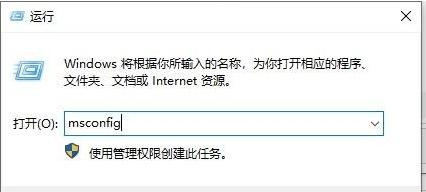
2、在常规的选项中,在启动选择下面我们点选“正常启动”,如下图所示。
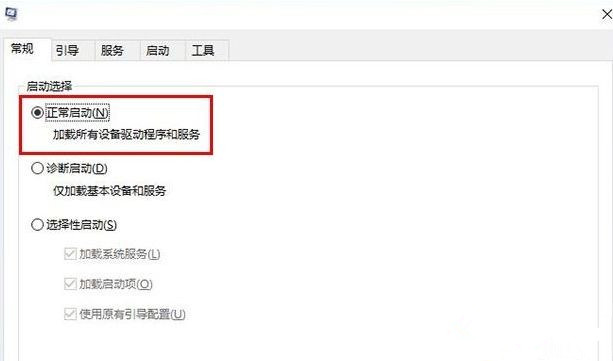
3、再点击“引导”的选项卡中,我们将“安全引导”的勾选去掉,点击确定按钮,之后就会提示您重启电脑了,重启电脑就正常进入win10操作系统了。
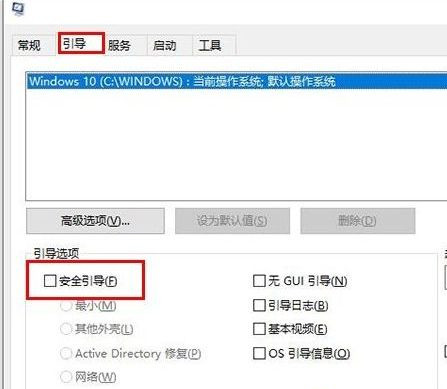
4、相反的,进入安全模式也不一定要从高级启动中进入,我们在系统配置程序中,把安全引导选项勾选之后就可以进入安全模式。
win10系统进入安全模式可以解决部分的系统故障,但每次开机会自动进入安全模式就不正常了,希望以上设置方法对大家有所帮助。
最新推荐
-
win7如何启动print spooler服务 print spooler服务在哪里打开

win7如何启动print spooler服务?Print Spooler是打印后台处理服务,如果此服务被 […]
-
win11如何启动print spooler服务 printspooler在哪里开启

win11如何启动print spooler服务?print spooler服务如果没有启动,打印机就没办 […]
-
mac怎么分区硬盘分区 mac电脑硬盘分区在哪里

mac怎么分区硬盘分区?mac苹果电脑与常用的windows系统不同,不需要用户对磁盘进行归类划分,那如果 […]
-
win11定位服务在哪里打开 win11开启位置信息服务

win11定位服务在哪里打开?在win11系统中,通过定位服务,用户可以更好的自动设置时区、提供导航、显示 […]
-
win7怎么设置禁止安装软件 win7系统禁止安装软件

win7怎么设置禁止安装软件?在电脑上进行第三方软件应用的安装使用有不安全的因素,如果用户不需要再电脑上进 […]
-
win11怎么关闭用户账户uac控制 win11一直弹出用户账户控制

win11怎么关闭用户账户uac控制?在win11系统中,很多用户在使用会经常遇到在安装应用,或修改系统设 […]
热门文章
win7如何启动print spooler服务 print spooler服务在哪里打开
2win11如何启动print spooler服务 printspooler在哪里开启
3mac怎么分区硬盘分区 mac电脑硬盘分区在哪里
4win11定位服务在哪里打开 win11开启位置信息服务
5win7怎么设置禁止安装软件 win7系统禁止安装软件
6win11怎么关闭用户账户uac控制 win11一直弹出用户账户控制
7win7系统中自带的游戏删除了怎么办 win7自带游戏没了怎么办
8win11文件夹只读模式怎么解除 文件夹只读模式解除步骤
9Win10电脑屏保广告如何取消 关闭win10锁屏界面广告
10edge开发者选项在哪里打开 edge浏览器打开开发者模式
随机推荐
专题工具排名 更多+





 闽公网安备 35052402000378号
闽公网安备 35052402000378号